विज्ञापन
आपके पीसी की तस्वीरों में यादों का खजाना हो सकता है। यह सुनिश्चित करने का सबसे अच्छा तरीका है कि आप उन्हें कभी न खोएं। शुक्र है, ऐसे कई उपयोगी उपकरण हैं जो आपको अपने पीसी पर सभी तस्वीरों का बैकअप बनाने की सुविधा देते हैं। हमने अपना शीर्ष आठ सूचीबद्ध किया है।
उल्लिखित सभी सेवाओं में संबंधित वेबसाइटें और / या ऐप हैं जो आपको अपनी तस्वीरों को एक्सेस करने की अनुमति देते हैं, जैसे ही वे बैकअप लेते हैं, जिसमें आमतौर पर कुछ सेकंड लगते हैं। जबकि हमारी सूची में कई परिचित नाम शामिल हैं, कुछ उपकरण ऐसे हैं जो आम नहीं हो सकते हैं, लेकिन उनमें खोज के लायक विशेषताएं हैं।
अधिकांश उपकरण गीगाबाइट्स को मुफ्त में भंडारण स्थान प्रदान करते हैं, लेकिन कुछ सदस्यता सेवाएं हैं। आपको एक सूचित निर्णय लेने में मदद करने के लिए, हमने प्रत्येक उपकरण के बाद अपना फैसला जोड़ा है ताकि आप यह निर्धारित कर सकें कि क्या यह आपकी आवश्यकताओं के अनुरूप है।
मुफ्त संग्रहण स्थान: 15 जीबी (Google ड्राइव और जीमेल शामिल है)
यह कल्पना करना कठिन है कि Google फ़ोटो लगभग दो साल से कम समय के लिए है क्योंकि यह कई लोगों के लिए एक अनिवार्य बैकअप उपकरण बन गया है। सेटअप के दौरान, ऐप आपको विभिन्न पीसी स्थानों (आपके डेस्कटॉप, आपके पीसी से कनेक्ट होने वाले डिवाइस और My Pictures फ़ोल्डर सहित) में सहेजी गई फ़ोटो और वीडियो का बैकअप लेने का विकल्प देता है। आप उन अन्य पीसी स्थानों को भी जोड़ सकते हैं जिनकी फ़ोटो आप बैकअप लेना चाहते हैं।
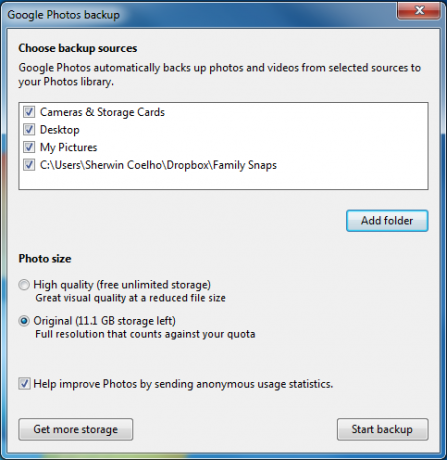
Google फ़ोटो में दो फ़ोटो आकार विकल्प हैं: उच्च गुणवत्ता आपकी मूल फ़ोटो का फ़ाइल आकार घटाता है, लेकिन आपको असीमित संग्रहण स्थान देता है, जबकि मूल आपके संग्रहण स्थान के विरुद्ध मायने रखता है लेकिन फाइलें उनके मूल आकार में अपलोड की जाएंगी। जैसा कि Google आपको एक 15 जीबी मुफ्त संग्रहण स्थान देता है, मैं आपको अपनी तस्वीरों का आनंद लेने के लिए मूल का चयन करने की सलाह देता हूं।
संकेत: आप इस संग्रहण स्थान को दोगुना करने के लिए हमेशा दूसरे Google खाते का निर्माण और उपयोग कर सकते हैं। वैकल्पिक रूप से, आप कर सकते हैं अधिक संग्रहण स्थान खरीदें. योजनाएं 100 जीबी के लिए $ 1.99 प्रति माह या 1 टीबी के लिए $ 9.99 प्रति माह से शुरू होती हैं।
हमने बताया कि आप कैसे कर सकते हैं Google फ़ोटो आपके लिए काम करते हैं इन टिप्स से कैसे करें गूगल फोटोज आपके लिए कामGoogle फ़ोटो आपके सभी फ़ोटो को प्रबंधित करने के लिए बहुप्रतीक्षित समाधान हो सकता है। लेकिन क्या यह सभी ऑनलाइन फोटो साझा करने वाली साइटों में सर्वश्रेष्ठ है? अधिक पढ़ें , आप इसे कैसे उपयोग करने के लिए दिखाया गया है अपने फ़ोटो का बैकअप लें, व्यवस्थित करें और संपादित करें Google फ़ोटो के साथ मुफ्त असीमित फ़ोटो संग्रहण और अधिक प्राप्त करेंयदि आप इन छिपी हुई Google फ़ोटो सुविधाओं का उपयोग नहीं कर रहे हैं, तो आप वास्तव में गायब हैं। (संकेत: मुफ्त और असीमित फोटो स्टोरेज है!) अधिक पढ़ें , और यहां तक कि इसका उपयोग कैसे करें सही छुट्टी साथी Google फ़ोटो का उपयोग कैसे करें परफेक्ट वेकेशन कम्पेनियन के रूप मेंछुट्टियां याद करने का समय है, जहां आप उन यादों को पकड़ते हैं जिन्हें आप हमेशा के लिए संजोना चाहते हैं। Google फ़ोटो का उपयोग यह सुनिश्चित करेगा कि आपके पसंदीदा क्षण आने वाले लंबे समय तक सहेजे जाएं अधिक पढ़ें .
वर्डिक्ट: Google फ़ोटो रोजमर्रा के स्मार्टफोन उपयोगकर्ता के लिए एक शानदार उपकरण है। इसमें भंडारण स्थान की एक उदार राशि है और यह आपको विभिन्न उपकरणों में अपनी फ़ाइलों को व्यवस्थित और संपादित करने का विकल्प देता है।
मुफ्त संग्रहण स्थान: 1 टीबी
हालाँकि इसकी लोकप्रियता पिछले कुछ वर्षों में कम हो गई है, फ़्लिकर अभी भी अपने वफादार और उत्साही फ़ोटोग्राफ़र बेस की वजह से अपनी तस्वीरों को प्रदर्शित करने के लिए एक शानदार स्थान बना हुआ है। एक निशुल्क खाते में आपको 1 टीबी का भंडारण प्राप्त होता है, लेकिन आपको इसकी वेबसाइट के माध्यम से फ़ोटो अपलोड करने की आवश्यकता होगी।
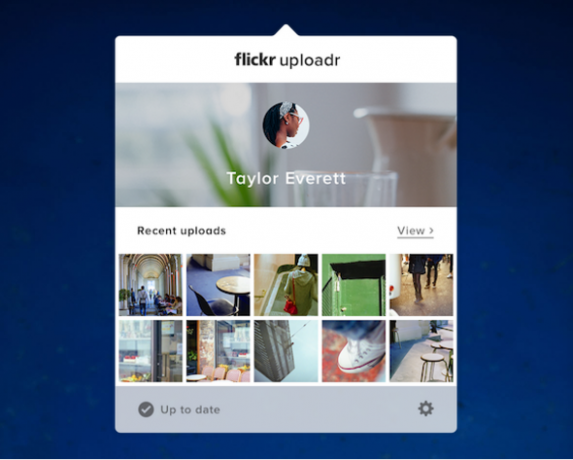
अपने पीसी पर फ़ोटो का बैकअप लेने के लिए, आपको प्रो खाते के लिए साइन अप करना होगा ($ 5.99 प्रति माह या $ 49.99 प्रति वर्ष से शुरू)। यह आपको इसके डेस्कटॉप ऑटो-अपलोड टूल को इंस्टॉल और उपयोग करने देता है। यह एक विज्ञापन-मुक्त ब्राउज़िंग अनुभव का भी वादा करता है और आपको अपनी तस्वीरों पर उन्नत आँकड़े प्रदान करता है - जिनमें वर्तमान में फ़ोटो ट्रेंड कर रहे हैं और आपकी तस्वीरों के लिए लोगों को क्या प्रेरित कर रहे हैं।
अपनी तस्वीरों को होस्ट करने के अलावा, फ्लिकर है अन्य उपयोगी सुविधाएँ फोटो शेयरिंग से अधिक: फ़्लिकर के लिए 5 अनोखे उपयोगफ़्लिकर को अपनी तस्वीरों को ऑनलाइन साझा करने और संग्रहीत करने के सबसे आसान तरीकों में से एक के रूप में जाना जाता है। हम कुछ ऐसे अनोखे तरीके लेकर आए हैं जिनसे आप फ़्लिकर से बाहर निकल सकते हैं जो आगे निकल सकते हैं ... अधिक पढ़ें और शानदार मुफ्त उपकरण जो आपको देते हैं अपने सभी फ़्लिकर तस्वीरें डाउनलोड करें फ़्लिकर तस्वीरें और सेट डाउनलोड करने के लिए 3 भयानक उपकरणहालाँकि बहुत से लोग अब फ़ेसबुक या गूगल के पिकासा का उपयोग फ़ोटो साझा करने और बैकअप करने के लिए करते हैं, फिर भी बहुत से लोग ऐसे हैं जो फ़्लिकर का एक कारण या किसी अन्य के लिए उपयोग करना पसंद करते हैं। अधिक पढ़ें . यह आसान है यदि आप उन्हें कहीं और वापस करना चाहते हैं।
निर्णय: भले ही यह मामूली लागत पर आता है, फ़्लिकर प्रो सदस्यता अगर आप एक शौकीन चावला फोटोग्राफर हैं तो समझ में आता है क्योंकि यह आपकी सभी उच्च-रिज़ॉल्यूशन फ़ोटो को आसानी से वापस कर देगा।
भंडारण स्थान: उल्लेख नहीं (प्रो सदस्यता की आवश्यकता है)
कई ऐप हैं जो आपको तुरंत एक डिवाइस से दूसरे डिवाइस पर फोटो भेजने देते हैं। हालाँकि, फोटो ट्रांसफर ऐप (हाँ, इसे जिसे कहते हैं) केवल वही है जो हम इसके बारे में जानते हैं जो आपको अपने फ़ोटो का बैकअप लेने की सुविधा देता है। डिफ़ॉल्ट रूप से, ऐप आपको एक बार में पांच फ़ाइलों को मुफ्त में स्थानांतरित करने देता है।
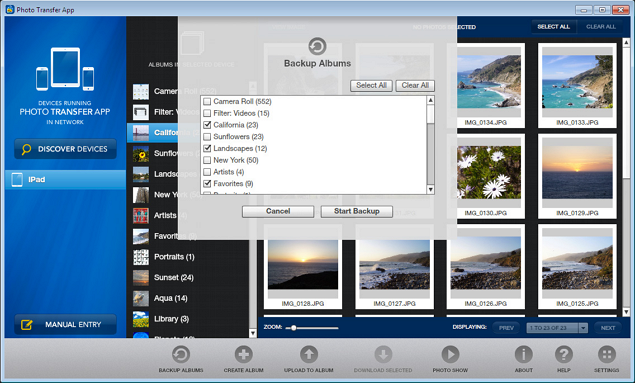
इसके प्रो संस्करण में उन्नयन (जिसकी कीमत $ 4.99 है) इस सीमा को हटा देता है और आपको अपने पीसी पर फ़ोटो का बैकअप लेने का विकल्प देता है। आप प्रोग्राम के निचले-दाईं ओर इसके सेटिंग्स आइकन पर क्लिक करके अपना फ़ोल्डर बैकअप पथ सेट कर सकते हैं।
आपके पीसी पर आपके द्वारा समर्थित किसी भी फ़ोटो को अपने डिवाइस पर फोटो ट्रांसफर ऐप में ट्रांसफर करना आसान है। बस प्रोग्राम पर डिस्कवर डिवाइस बटन का उपयोग करें। कार्यक्रम एक ही वाई-फाई नेटवर्क से जुड़े किसी भी उपकरण का पता लगाएगा और आपको अपनी इच्छित फ़ोटो को स्थानांतरित करने देगा।
फैसला: फोटो ट्रांसफर ऐप को हमारे उपकरणों का पता लगाने में थोड़ा समय लगा। हालाँकि, यह उपयोगी है यदि आप अपने अमेज़ॅन उपकरणों और मैक से फ़ोटो का बैकअप लेना चाहते हैं क्योंकि अधिकांश अन्य उपकरण उन उपकरणों का समर्थन नहीं करते हैं।
क्लाउड स्टोरेज विकल्प
कई परिचित, मुफ्त और विश्वसनीय क्लाउड स्टोरेज सेवाएं हैं जो आपकी तस्वीरों का बैकअप लेती हैं। नीचे उल्लेख सभी एक समान तरीके से काम करते हैं। वे आपके पीसी के टास्कबार में आसान पहुंच के लिए उपयोगी पीसी फ़ोल्डर, डेस्कटॉप शॉर्टकट और आइकन जोड़ते हैं। यह अधिसूचना क्षेत्र आइकन महत्वपूर्ण है क्योंकि यह आपको कार्यक्रम के उपयोग की सुविधा भी देता है पसंद (या समायोजन) वह खंड जहाँ से आप उसके डिफ़ॉल्ट व्यवहारों की जाँच और परिवर्तन कर सकते हैं।
क्लाउड स्टोरेज सेवा का उपयोग करने के बारे में सबसे अच्छी बात यह है कि फ़ोटो का बैकअप लेना ज्यादातर आपके द्वारा इच्छित फ़ोल्डर में उन्हें छोड़ने का एक मामला है। उसके बाद, आप अपने सभी फ़ोटो को किसी अन्य पीसी से उसी प्रोग्राम, संबंधित टूल की वेबसाइट, या उसके निशुल्क एंड्रॉइड और आईओएस ऐप से एक्सेस कर सकते हैं।
मुफ्त संग्रहण स्थान: 15 GB (Google फ़ोटो और Gmail शामिल हैं)
यदि आप Google फ़ोटो के बजाय क्लाउड स्टोरेज विकल्प का उपयोग करना पसंद करते हैं, तो Google ड्राइव आपकी सबसे अच्छी शर्त है। कार्यक्रम को स्थापित करने से आपके पीसी पर Google के कार्यालय-समतुल्य उपकरण (डॉक्स, शीट और स्लाइड) भी जुड़ जाते हैं।

Google फ़ोटो के विपरीत, यह आपके Google ड्राइव खाते की सभी फ़ाइलों को आपके पीसी पर डाउनलोड करना शुरू कर देगा, ताकि आप उन्हें अपनी सुविधानुसार एक्सेस कर सकें। आप इनमें से किस फ़ाइल का उपयोग करके डाउनलोड करना चाहते हैं इसे बदल सकते हैं पसंद अपने पीसी के सूचना क्षेत्र में विकल्प। हमने लिखा है a गूगल ड्राइव पर विस्तृत गाइड केवल Google ड्राइव गाइड जिसे आपको पढ़ने की आवश्यकता होगीGoogle ड्राइव ऑनलाइन फ़ाइल संग्रहण और दस्तावेज़ प्रबंधन टूल का सही संयोजन है। हम समझाते हैं कि Google ड्राइव का उपयोग कैसे करें- और ऑफ़लाइन, अपने आप से और दूसरों के सहयोग से। अधिक पढ़ें और आपको भी बताया कैसे अपने खाते में संग्रहीत कुछ भी खोजने के लिए 7 Google ड्राइव खोज युक्तियाँ आपको कुछ भी खोजने में मदद करने के लिएक्या आपका Google ड्राइव गड़बड़ है? हमारी मदद से सब कुछ आसान खोजें। Google के खोज ऑपरेटर लगभग कुछ भी पा सकते हैं, जिसमें छवियों में पाठ (OCR) या सामग्री पर आधारित फ़ोटो, जैसे उदा। आपका कुत्ता। अधिक पढ़ें .
निर्णय: यदि आप Google के पारिस्थितिकी तंत्र में बंधे हुए हैं, तो यह Google फ़ोटो और शानदार का एक अच्छा विकल्प है क्योंकि यह सभी Android उपकरणों और Chromebook पर पहले से इंस्टॉल आता है।
फ्री स्टोरेज स्पेस: 5 जीबी
Microsoft की डिफ़ॉल्ट क्लाउड स्टोरेज सेवा सभी विंडोज 10 पीसी पर पहले से इंस्टॉल आती है। पुराने संस्करणों के लिए, एक अलग कार्यक्रम के रूप में स्थापित करना आसान है।
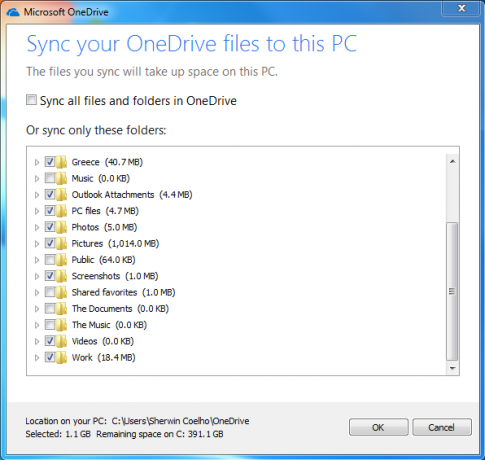
दाएँ क्लिक करें इसके पीसी अधिसूचना आइकन, फिर क्लिक करें समायोजन. जब भी आप अपने पीसी से डिवाइस कनेक्ट करते हैं, तो आप अपने OneDrive खाते में फ़ोटो और वीडियो को स्वचालित रूप से सहेजने के विकल्प देखेंगे। इस स्क्रीन के टैब में आपको यह चुनने के विकल्प भी हैं कि आप किन फ़ोल्डरों की फ़ाइलों का बैकअप लेना चाहते हैं, सहेजें मीडिया डिवाइस जो आप अपने पीसी से कनेक्ट करते हैं, और स्वचालित रूप से अपने स्क्रीनशॉट को OneDrive पर सहेजते हैं।
हाल ही में Microsoft ने सेवा में सुधार किया है। इसका सबसे अच्छा उदाहरण इसका वेब और ऐप इंटरफेस है जो अब एक समर्पित फोटो सेक्शन है, जहाँ आपको वे सभी फ़ोटो मिल जाएँगे, जिन्हें आपने आज तक बड़े करीने से व्यवस्थित किया है। हमने आपको सबसे अच्छा तरीका बताया है अपने विंडोज 10 पीसी को वनड्राइव का उपयोग करें विंडोज 10 में वनड्राइव स्मार्ट फाइल्स को कैसे रखेंMicrosoft ने पावर उपयोगकर्ताओं के लिए विंडोज 10 पर वनड्राइव को तोड़ दिया। प्लेसहोल्डर्स को हटाने, जिसे स्मार्ट फ़ाइलों के रूप में भी जाना जाता है, ने कई उपयोगकर्ताओं को निराश किया है जिन्होंने विंडोज 8.1 से अपग्रेड किया था। हमने कई वर्कआर्डर्स संकलित किए हैं। अधिक पढ़ें .
निर्णय: यह आपके पीसी पर संभवत: एक डिफ़ॉल्ट ऐप है, इसलिए आप इसके 5 जीबी स्टोरेज स्पेस को अच्छे उपयोग के लिए रख सकते हैं।
फ्री स्टोरेज स्पेस: 2 जीबी
ड्रॉपबॉक्स सबसे शुरुआती क्लाउड-स्टोरेज प्रोग्राम में से एक था। आज भी, यह कम से कम नि: शुल्क संग्रहण स्थान की पेशकश के बावजूद एक सक्षम सेवा है। हो सकता है कि यह लगातार जोड़ने के कारण है उपयोगी नई सुविधाएँ 15 चीजें जो आप नहीं जानते हैं आप ड्रॉपबॉक्स के साथ कर सकते हैंक्लाउड स्टोरेज सेवाएं आईं और चली गईं, लेकिन ड्रॉपबॉक्स शायद वही है जो यहां सबसे लंबा रहा है। और अब इसने नए फीचर्स के साथ अपने गेम को उतारा है। आइए ढूंढते हैं। अधिक पढ़ें .
इसका पीसी नोटिफिकेशन आइकन आपकी सभी हालिया सूचनाओं और उन फाइलों को प्रदर्शित करता है, जिन्हें आपने सूची में अपलोड (या परिवर्तन किए हैं) किया है। आप इनमें से किसी भी फाइल के लिंक को जल्दी से दूसरों के साथ साझा करने के लिए भी कॉपी कर सकते हैं। इसका प्राथमिकता अनुभाग (अधिसूचना आइकन के माध्यम से भी सुलभ) आपको स्वचालित रूप से सेवा में अपने फोटो, वीडियो और स्क्रीनशॉट अपलोड करने देता है।
फैसला: यह जो डिफॉल्ट स्टोरेज स्पेस देता है, वह इसकी एकमात्र बड़ी उपलब्धि है। अन्यथा, यह एक निर्दोष कार्यक्रम है।
फ्री स्टोरेज स्पेस: 5 जीबी
जो कुछ भी एक छोटे "i" से शुरू होता है, वह स्पष्ट रूप से Apple से संबंधित है। शुक्र है, iCloud विंडोज पीसी पर भी काम करता है। प्रोग्राम को स्थापित करने में कुछ मिनट लगते हैं और आपको स्थापना को पूरा करने के लिए अपने पीसी को पुनरारंभ करना होगा।
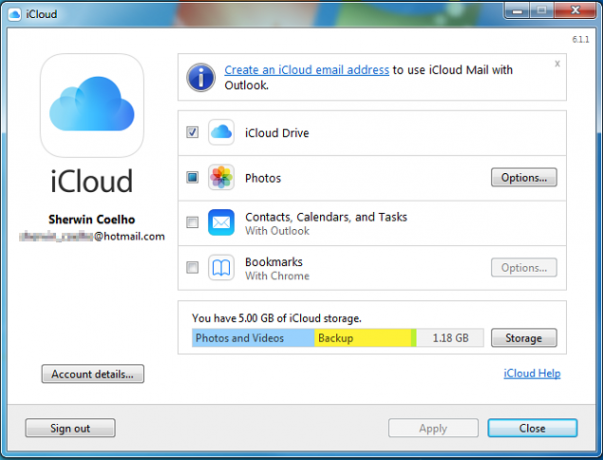
वार्षिक रूप से, iCloud ऐप्पल के कुछ अतिरिक्त कबाड़ को भी स्थापित करता है, लेकिन यदि आप Apple पारिस्थितिकी तंत्र में बंधे हुए हैं तो भुगतान करने के लिए यह शायद एक छोटी सी कीमत है। हमने बताया कि इसका उपयोग कैसे करना है अपने iPhone और विंडोज पीसी के बीच सिंक डेटा कैसे अपने iPhone और विंडोज के बीच डेटा सिंक करने के लिए iCloud कंट्रोल पैनल का उपयोग करेंक्या आप नियमित रूप से विंडोज कंप्यूटर पर काम करते हैं। और क्या आप अपने iPhone डेटा को सिंक में रखने का कोई रास्ता ढूंढ रहे हैं? आईक्लाउड कंट्रोल पैनल वह उपकरण हो सकता है जिसकी आपको तलाश है। अधिक पढ़ें .
निर्णय: भले ही यह एक अच्छी सेवा है, लेकिन यदि आप मुख्य रूप से Apple उपकरणों और Windows पीसी का उपयोग करते हैं, तो यह केवल उपयोग करने लायक है।
मुफ्त संग्रहण स्थान: 5 जीबी (अमेज़न प्राइम सदस्यता की आवश्यकता है)
अमेजन प्राइम यूजर्स लाभ के टन है 10 विस्मयकारी अमेज़ॅन प्राइम के लाभ जिन्हें आपने शायद अनदेखा कर दिया हैनि: शुल्क दो दिवसीय शिपिंग सिर्फ शुरुआत है। यहाँ कुछ उल्लेखनीय अमेज़न प्राइम सदस्यता लाभ हैं जिनके बारे में आप नहीं जानते होंगे। अधिक पढ़ें . सबसे कम में से एक अमेज़ॅन ड्राइव है, जो आपको अपनी तस्वीरों, वीडियो और अन्य फ़ाइलों के लिए 5 जीबी स्टोरेज स्पेस देता है। जब आप पहली बार अमेज़ॅन ड्राइव स्थापित करते हैं, तो आप चुन सकते हैं कि आप अपने खाते के साथ कौन से पीसी फ़ोल्डर सिंक करना चाहते हैं।
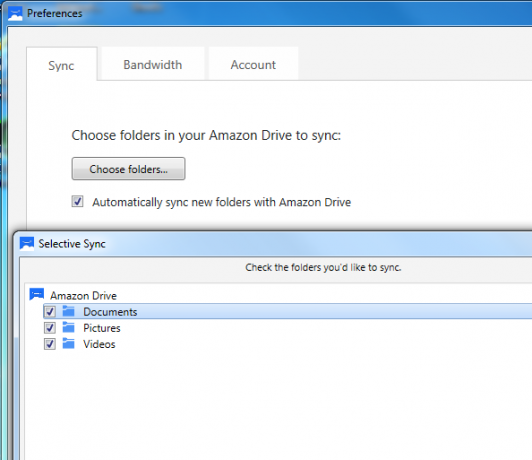
भ्रामक रूप से, इसमें एक सेवा है जिसे कहा जाता है प्रधान तस्वीरें जो केवल Android और iOS ऐप के रूप में उपलब्ध हैं। इसमें अनलिमिटेड फोटो स्टोरेज स्पेस है और यह आपके डिवाइस पर तस्वीरों के बैकअप और व्यवस्थित करने के लिए एक बेहतर जगह है। लेकिन क्योंकि यह एक अलग पीसी प्रोग्राम के रूप में उपलब्ध नहीं है, इसलिए आपको अमेज़ॅन ड्राइव प्रोग्राम का उपयोग करके आपके द्वारा अपलोड की गई किसी भी फ़ोटो को प्रबंधित करने की आवश्यकता होगी।
निर्णय: इस सूची के कुछ अन्य विकल्पों की तुलना में अमेज़ॅन ड्राइव के फोटो सर्च टूल अंडर बेक किए गए हैं। उस ने कहा, प्राइम फोटोज़ आपके डिवाइस पर फ़ोटो का बैकअप लेने के लिए एक बढ़िया विकल्प है।
आपका पसंदीदा बैकअप टूल क्या है?
जबकि हमारा व्यक्तिगत पसंदीदा फोटो बैकअप प्रोग्राम Google फ़ोटो है, हमने जिन उपकरणों का उल्लेख किया है, उनमें से प्रत्येक आपको समान परिणाम प्राप्त करने के विभिन्न तरीके देता है। वे सभी विज्ञापित के रूप में काम करते हैं और थोड़ा अलग उद्देश्यों की पूर्ति करते हैं। अंततः, आपको कौन सी सेवा उपयोगी लगती है, यह सभी कुछ तय करने वाले कारकों पर निर्भर करता है - जैसे भंडारण स्थान, सुविधा और परिचितता।
आपके निपटान में विश्वसनीय फोटो बैकअप टूल की इतनी विस्तृत विविधता होने के बारे में सबसे अच्छी बात यह है कि आप कर सकते हैं आसानी से अपने स्टोरेज स्पेस को अधिकतम करने के लिए एक ही सेवा पर कई सेवाओं या कई खातों का उपयोग करें।
इन तस्वीरों में से कौन सा पीसी उपकरण आपकी तस्वीरों का समर्थन करने के लिए अमूल्य है? क्या कोई उपयोगी कार्यक्रम है जो हम याद करते हैं? अपने विचार नीचे कमेंट सेक्शन में पोस्ट करके हमें बताएं।
शेरविन विंडोज, एंड्रॉइड, आईओएस और सोशल मीडिया में रुचि रखने वाला एक प्रौद्योगिकी लेखक है। वह एक उत्सुक खेल प्रशंसक भी है और आमतौर पर नवीनतम क्रिकेट, फुटबॉल या बास्केटबॉल खेल को देख / पा सकता है।